Windows Mixed Reality pha chế toàn cầu thực và nội dung ảo vào môi trường hỗn hợp, nơi các đối tượng vật lý và kỹ thuật số cùng hiện hữu và tương tác. Bạn cũng đều có thể điều chỉnh lượng thời gian nhàn rỗi trước lúc headset tự động chuyển sang chế độ Sleep cho Windows Mixed Reality.
Hướng dẫn này sẽ chỉ cho bạn cách thay đổi khoảng thời gian chờ trước lúc tai nghe tự động chuyển qua chế độ Sleep cho Mixed Reality trong Windows 10.
Lưu ý : Nếu headset của bạn đang ở chế độ Sleep và việc nhấp vào nút đánh thức không hoạt động, hãy khởi động lại PC.
Việc ngăn headset chuyển qua chế độ Sleep sau khoảng nửa tiếng không hoạt động có thể gây hiện tượng lưu ảnh màn hình (burn-in).
Thay đổi thời gian chờ cho headset Mixed Reality trong Settings
1. Mở Settings và nhấp vào tượng trưng Mixed reality.
2. Nhấp vào Headset display ở phía bên trái.
3. Chọn Never, Let Windows decide hoặc thời gian tính bằng phút hoặc giờ bạn muốn trong menu drop-down Sleep timeout ở phía bên phải.
Lưu ý : Thời gian chờ mặc định là 3 phút.
4. Bây giờ, bạn có thể đóng Settings nếu muốn.

- Cách bật/tắt tính năng Suspend Mixed Reality and its Apps when Headset is Asleep trong Windows 10
Thay đổi thời gian chờ cho headset Mixed Reality trong Registry Editor
1. Mở Registry Editor (regedit.exe).
2. Điều hướng đến key bên dưới trong bảng điều khiển bên trái của Registry Editor:
HKEY_CURRENT_USERSoftwareMicrosoftWindowsCurrentVersionHolographic

3. Trong bảng điều khiển bên phải của key Holographic, nhấp đúp vào DWORD IdleTimerDuration để sửa đổi nó.
Lưu ý : Nếu muốn đặt là Let Windows decide , thì bạn sẽ cần xóa DWORD IdleTimerDuration nếu như nó đã có sẵn và chuyển qua bước 5.
Nếu bạn không có sẵn DWORD IdleTimerDuration và không muốn để Windows quyết định, hãy click chuột phải vào khoảng trống trong ngăn bên phải của key Holographic , nhấp vào New > DWORD (32-bit) Value , nhập IdleTimerDuration làm tên và nhấn Enter.
4. Chọn Decimal , nhập dữ liệu giá trị cho thời gian chờ mà bạn muốn từ bảng bên dưới và nhấn OK.
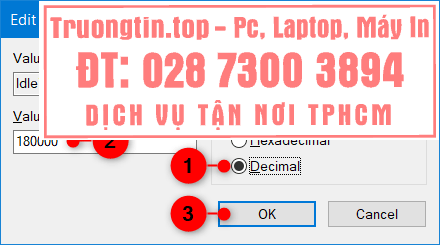
| Thời gian chờ | Dữ liệu giá trị |
| 3 phút (mặc định) | 180000 |
| 5 phút | 300000 |
| 10 phút | 600000 |
| 15 phút | 900000 |
| 20 phút | 1200000 |
| 25 phút | 1500000 |
| một phần hai tiếng | 1800000 |
| 45 phút | 2700000 |
| 1 giờ | 3600000 |
| 2 giờ | 7200000 |
| 3 giờ | 10800000 |
| 4 giờ | 14400000 |
| 5 giờ | 18000000 |
| Không bao giờ | 0 |
5. Bạn cũng đều có thể đóng Registry Editor nếu muốn.
Chúc bạn thực hiện thành công!
- Cách thay đổi thời gian, ngày, tháng trong Windows 10?
- Cách thay đổi thời gian chờ khóa màn hình trong Windows 10
- Cách thay đổi thời gian hiện thông báo trên Windows 10
- Thay đổi thời gian chờ của công cụ kiểm tra lỗi ổ cứng CHKDSK trong Windows
- Cách thay đổi thời gian ghi hình Game DVR Windows 10
Windows Mixed Reality,thay đổi thời gian chờ cho headset Mixed Reality,Cách thay đổi thời gian chờ cho headset Mixed Reality,Mixed Reality trong Windows 10
Nội dung Cách thay đổi thời gian chờ cho headset Mixed Reality trong Windows 10 được tổng hợp sưu tầm biên tập bởi: Tin Học Trường Tín. Mọi ý kiến vui lòng gửi Liên Hệ cho truongtin.top để điều chỉnh. truongtin.top tks.
Bài Viết Liên Quan
Bài Viết Khác
- Sửa Wifi Tại Nhà Quận 4
- Cài Win Quận 3 – Dịch Vụ Tận Nơi Tại Nhà Q3
- Vệ Sinh Máy Tính Quận 3
- Sửa Laptop Quận 3
- Dịch Vụ Cài Lại Windows 7,8,10 Tận Nhà Quận 4
- Dịch Vụ Cài Lại Windows 7,8,10 Tận Nhà Quận 3
- Tuyển Thợ Sửa Máy Tính – Thợ Sửa Máy In Tại Quận 4 Lương Trên 10tr
- Tuyển Thợ Sửa Máy Tính – Thợ Sửa Máy In Tại Quận 3
- Quay video màn hình đơn giản với Screencastify trên Chrome
- Pin Laptop Asus 1025 Giá Rẻ Nhất
- Cách tắt đồng bộ ảnh Viber trên máy tính và điện thoại
- Dịch Vụ Cài Win Đường Thống Nhất Quận Tân Phú
- Dịch Vụ Cài Win Đường Phước Lộc Huyện Nhà Bè








